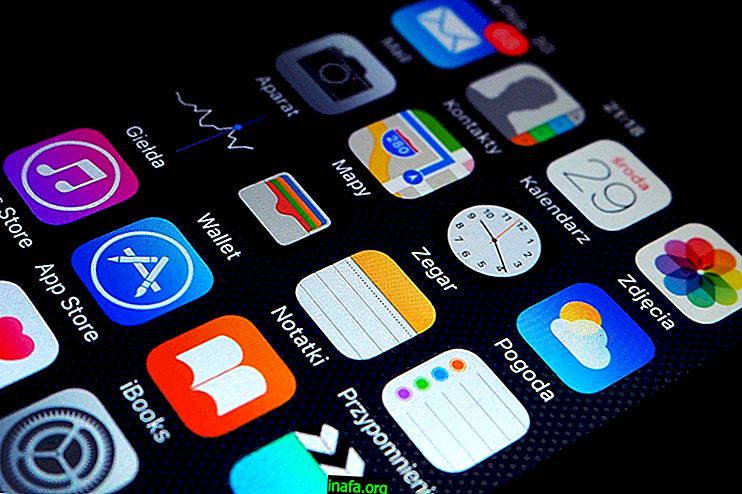So überprüfen Sie App-Berechtigungen auf Android Marshmallow
Mit der Einführung von Android Marshmallow im letzten Jahr hatten Systembenutzer endlich die Möglichkeit, mehr Kontrolle über das Zulassen von Apps auf ihren Smartphones zu haben. In der Vergangenheit mussten Sie allen zum Installieren einer App erforderlichen Berechtigungen zustimmen, während Sie sie mit Marshmallow zulassen oder ablehnen können, während Sie sie verwenden.
Dennoch ist es immer möglich, versehentlich etwas zuzulassen oder einfach eine App mit zu vielen Berechtigungen zu vergessen. Zum Glück kann jederzeit alles überprüft und geändert werden. Lesen Sie die folgenden Tipps, um zu erfahren, wie Sie alle Berechtigungen überprüfen, die Ihren Apps auf Android erteilt wurden:
Lesen Sie auch: So verwenden Sie Twelve ohne Android Marshmallow
App-Berechtigungen verwalten
Wenn Sie eine neue App auf Ihrem Android Marshmallow-Smartphone verwenden, sollten Sie sich darüber im Klaren sein, dass Sie um Erlaubnis gebeten werden, auf einige Funktionen zuzugreifen, z. B. mit Ihrer Kamera, zum Anzeigen Ihrer Kontakte oder mit Ihrem Mikrofon. Zu diesem Zeitpunkt haben Sie die Möglichkeit, den Zugriff einzeln zuzulassen oder zu verweigern.
Wie oben erwähnt, können Sie diese Entscheidungen jederzeit nach Belieben ändern. Öffnen Sie dazu einfach Ihre Smartphone-Einstellungen und klicken Sie auf die Option „Apps“.

Dadurch wird eine große Liste aller Anwendungen geöffnet, die Sie auf Ihrem Gerät installiert haben. Klicken Sie zum Fortfahren auf das Zahnradsymbol oben rechts auf dem Bildschirm.

Die erste Option auf dem neuen Bildschirm ist "App-Berechtigung", genau dort, wo Sie als nächstes klicken sollten.

Jetzt haben wir eine Liste der wichtigsten Funktionen Ihres Geräts, wie z. B. Telefonbuch, interner Speicher, Kamera, GPS, Mikrofon usw. Jede Option zeigt an, wie viele Apps bereits auf diese Funktion zugreifen können und wie viele Apps insgesamt darauf zugreifen können.

Um den Zugriff auf jede Ressource zu überprüfen, müssen Sie sie einzeln anklicken. In diesem Beispiel überprüfen wir die Funktion "Agenda".
In diesem Fall haben wir 7 Apps, die Zugriff anfordern, aber nur 5 sind dafür freigegeben. Um dies zu ändern, klicken Sie einfach auf die kleine grüne Schaltfläche neben jedem App-Namen, um den Zugriff zuzulassen oder zu entfernen.

Dies kann mit allen in der vorherigen Liste aufgeführten Funktionen durchgeführt werden und bietet eine hervorragende Möglichkeit, die auf Ihrem Smartphone installierten Apps besser zu steuern. Es ist jedoch immer daran zu erinnern, dass einige Apps einige grundlegende Funktionen benötigen, um funktionieren zu können. Es hat also keinen Sinn, den Zugriff auf alles zu verweigern.
Hat dir der Tipp gefallen?
Können Sie diese Tipps verwenden, um die App-Berechtigungen für Ihren Android Marshmallow zu überprüfen und zu ändern? Hinterlassen Sie uns unbedingt einen Kommentar, ob alles gut gelaufen ist oder Sie Fragen hatten.